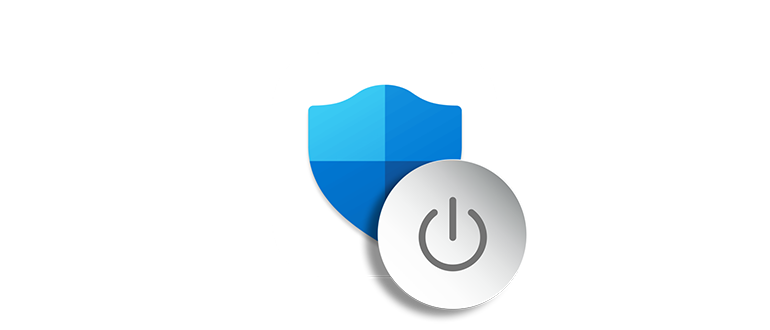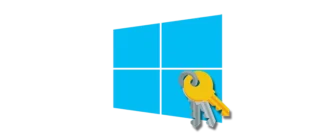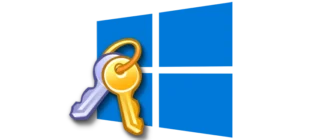Иногда при необходимости использования взломанных ключей, обходе лицензионной защиты или при бесплатной активации Windows от Microsoft, возникают проблемы с встроенной защитой. В большинстве случаев стандартный антивирус Windows Defender воспринимает такие действия как потенциально опасные и автоматически блокирует их, вызывая разного рода уведомления и запреты. Для успешного выполнения подобных операций рекомендуется временно отключить встроенную защиту системы. Ниже приведена подробная пошаговая инструкция, как правильно это сделать.
Предварительная отключка системы защиты
Чтобы на определённое время выключить встроенный антивирус Windows Defender, можно воспользоваться настройками самой системы. Для этого выполните следующие шаги:
- Кликните по иконке антивируса в области системного трея на панели задач, чтобы открыть его интерфейс.
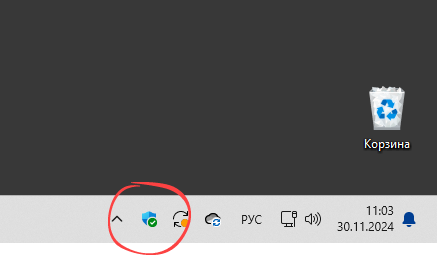
- В открывшемся окне выберите раздел, отвечающий за настройки безопасности системы, — это обычно плитка «Защита от вирусов и угроз».
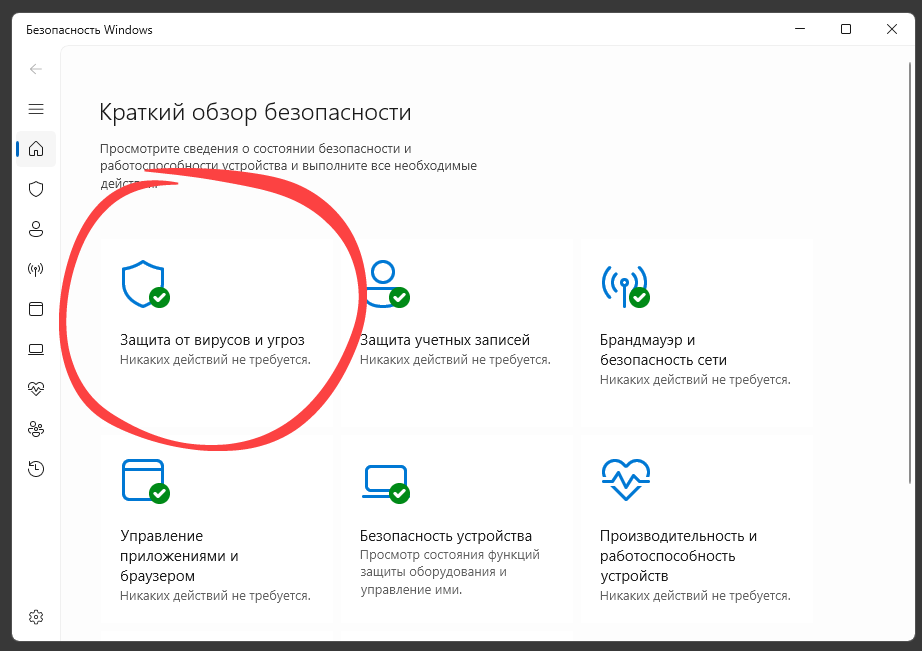
- Перейдите к настройкам управления защитой, нажав на соответствующую ссылку или кнопку.
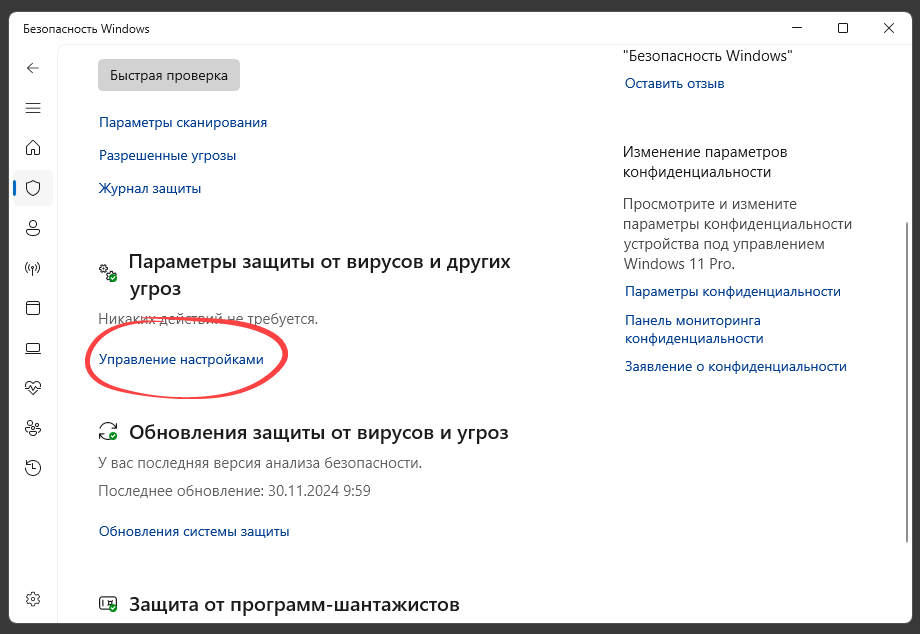
- Отключите функцию «Защита в режиме реального времени», переместив переключатель в состояние «выкл» и убедившись, что режим защиты временно отключён.
Если отключение защиты в целом не решает проблему, и антивирус всё равно тревожит при запуске активаторов или обходных методов, стоит добавить конкретные папки или файлы в список исключений. Для этого сделайте следующее:
- Запустите защитник Windows через иконку в системном трее.
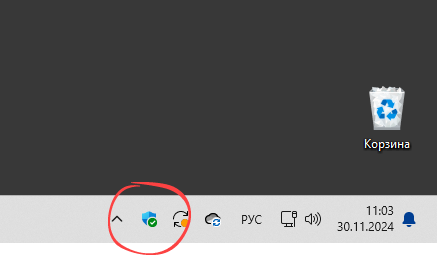
- Выберите раздел «Защита от вирусов и угроз».
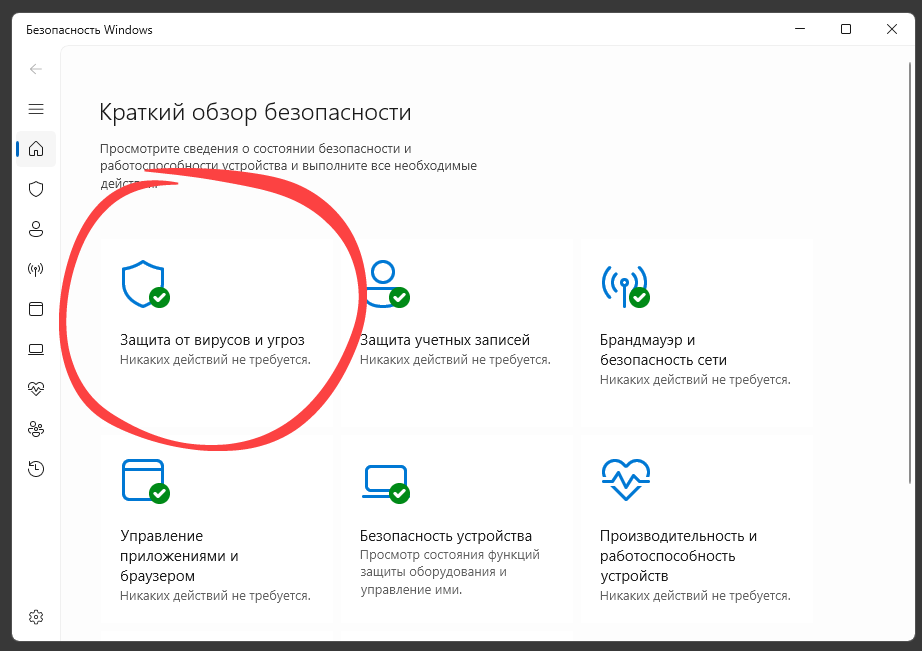
- Перейдите в меню «Управление настройками».
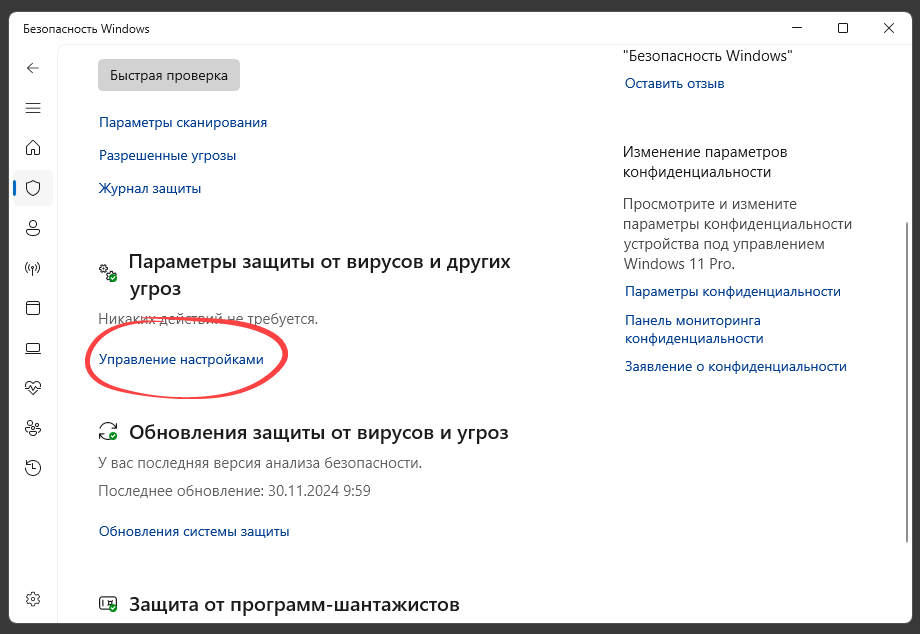
- Прокрутите страницу чуть ниже и найдите ссылку для редактирования исключений — «Добавление или удаление исключений».
- Кликните по кнопке «Добавить исключение» и выберите вариант «Папка» для указания каталога с необходимыми файлами.
Создайте в любой удобной для вас папке ранее нужную директорию, которая будет использоваться для хранения активаторов, программ или ключей.
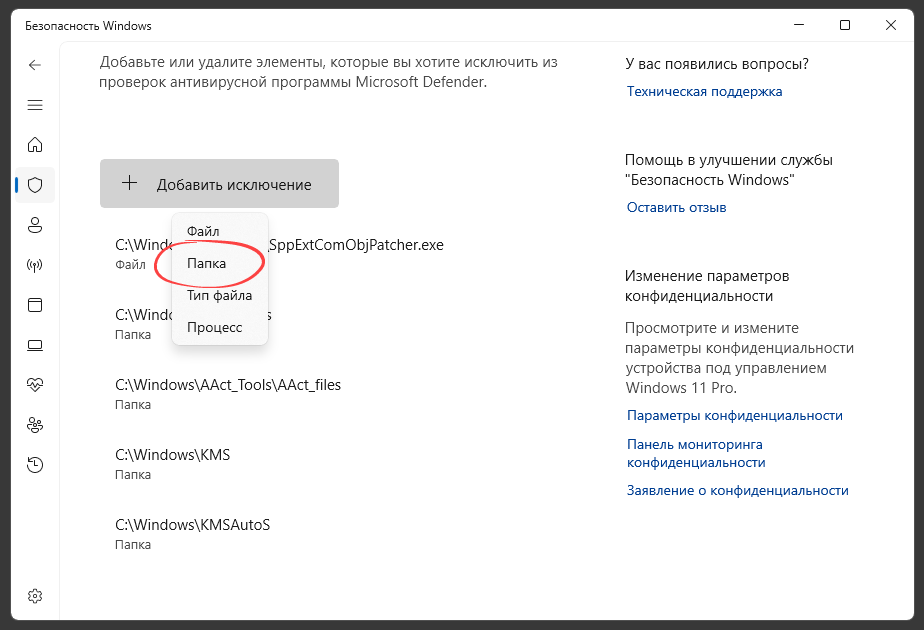
- В открывшемся окне проводника найдите и выберите ранее подготовленную папку, подтвердите добавление, кликнув по соответствующей кнопке.
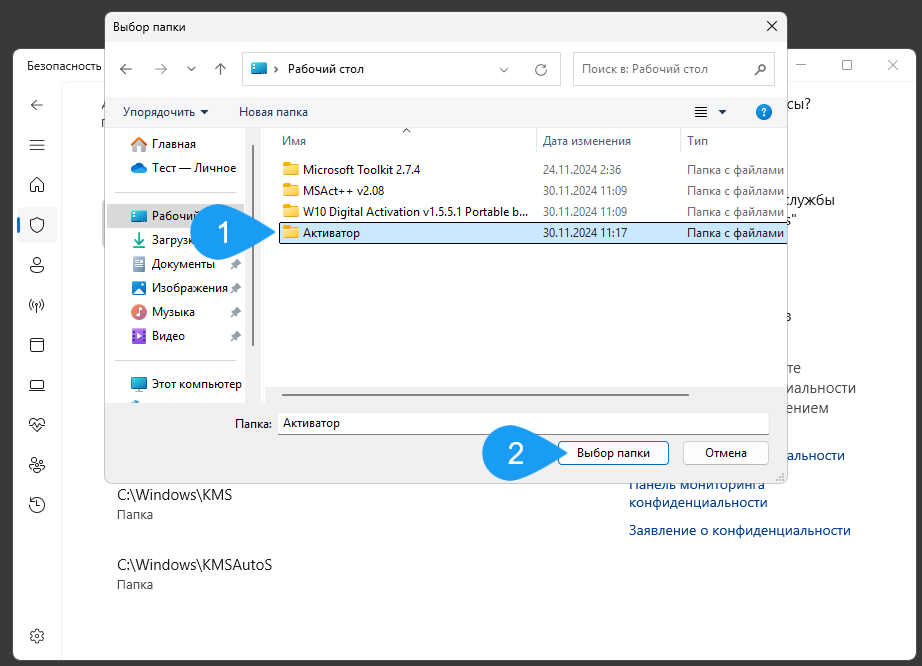
- Проверьте, что выбранная папка успешно добавлена и отображается в списке исключений — так защитник не будет воспринимать файлы из этой папки как угрозу.
Отключение Защитника прямо во время работы
Если нужно временно отключить защитника на время, например, при запуске активаторов, можно сделать это быстро и просто прямо в процессе работы системы:
- Когда появляется уведомление или сообщение о обнаруженной угрозе, сразу же кликните по нему для быстрого доступа к настройкам.
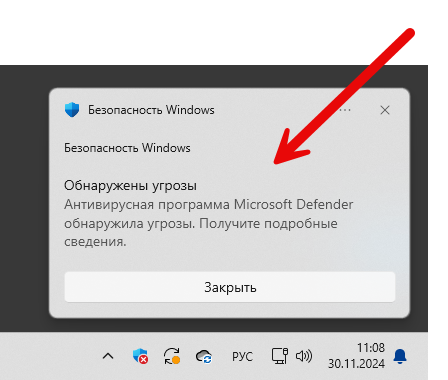
- Раскройте детали записи о подозрительной активности, переключите группу элементов в режим «Разрешить на устройстве» и подтвердите исключение также для других записей, если обнаружите их много.
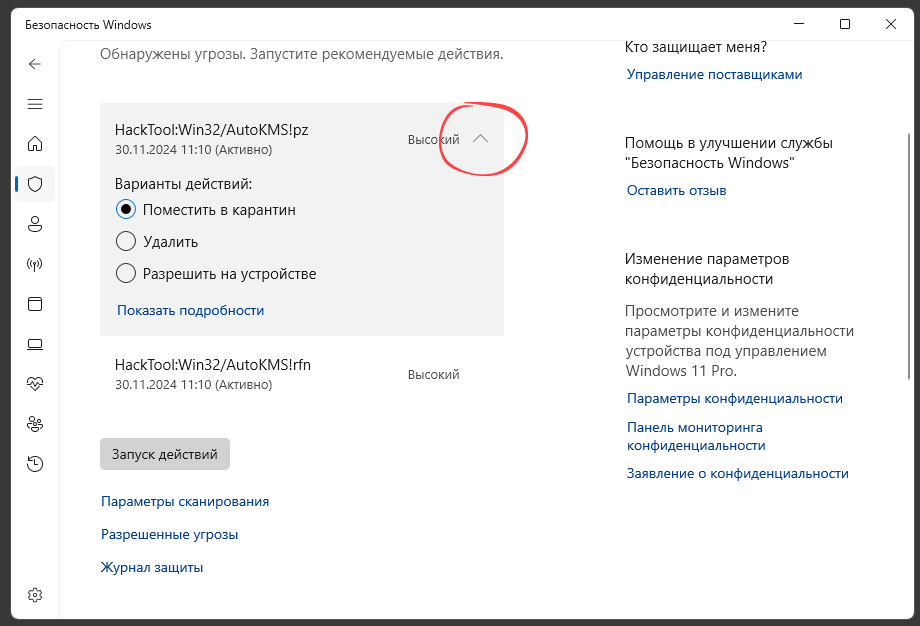
- После внесения всех необходимых изменений нажмите кнопку «Начать выполнение действий» или «Принять изменения» для применения поправок.
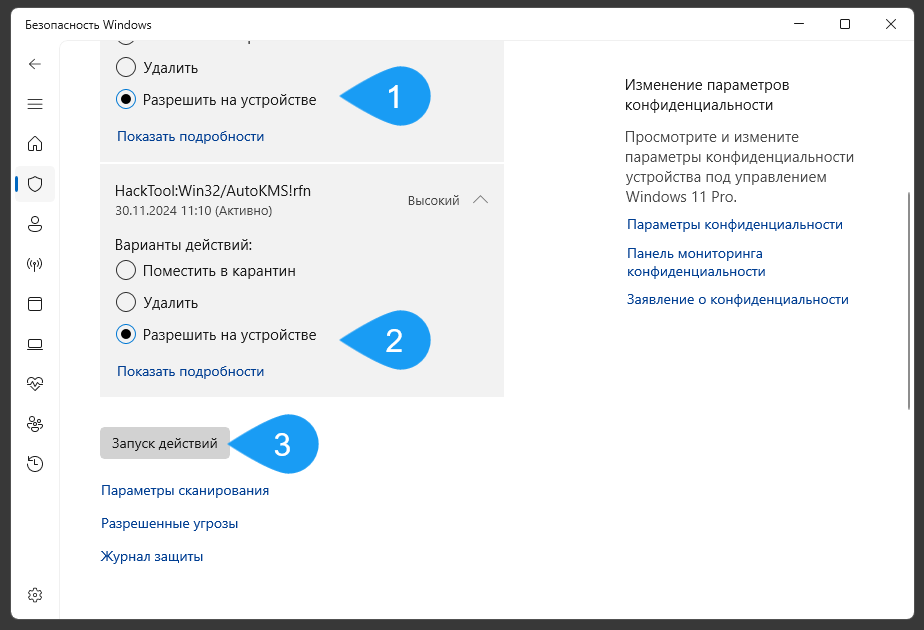
- Если настройки автоматически закрылись или были отклонены, можно открыть журнал событий и вручную разрешить или отменить блокировку.
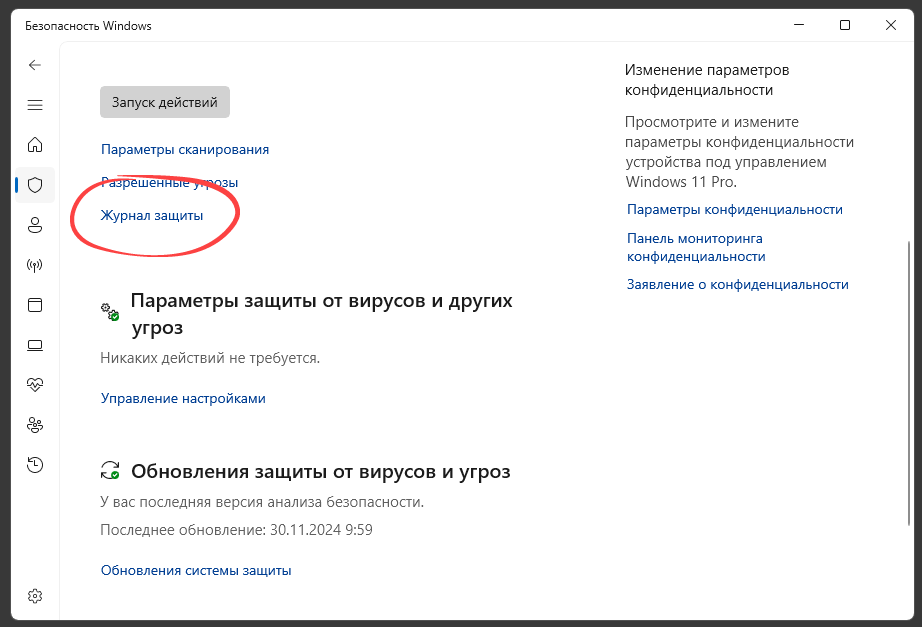
- В журнале найдите нужные записи, при необходимости разрешите выполнение файлов или восстановите удалённые объекты.
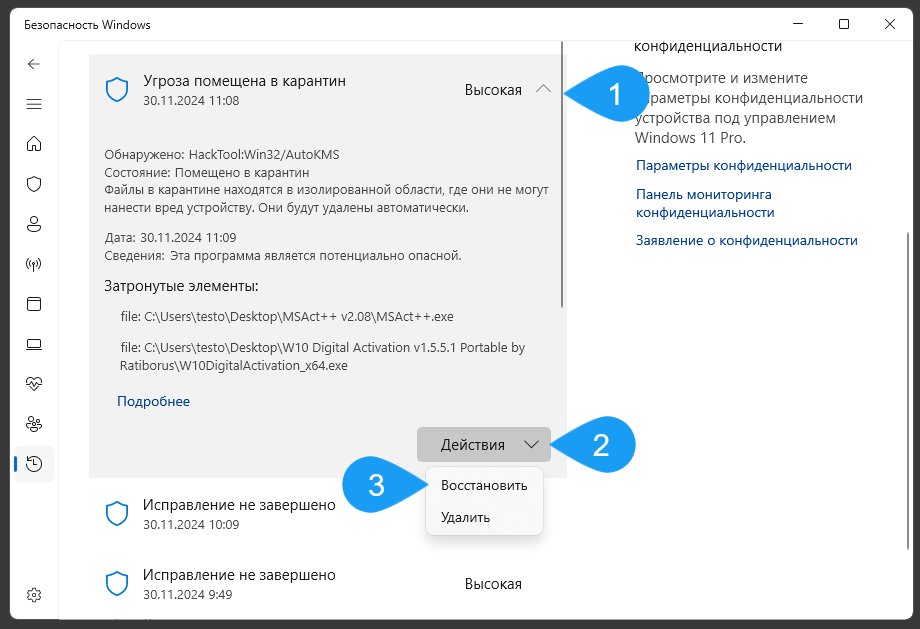
Использование сторонних утилит для контроля защиты
Для более быстрого и удобного отключения системы защиты можно применить специальные программы, разработанные для этого. Среди наиболее популярных:
Defender Control
Данное бесплатное приложение имеет интуитивно понятный интерфейс и полностью переведено на русский язык. После запуска необходимо лишь нажать кнопку отключения Защитника Windows, чтобы временно деактивировать встроенный антивирус. В любой момент можно вернуть защиту, нажав на аналогичную кнопку.
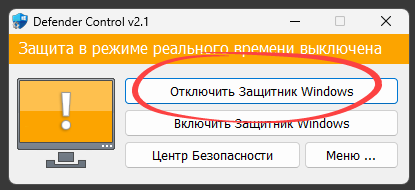
| Лицензия: | Бесплатно |
| Разработчик: | Ratiborus |
| Язык интерфейса: | Русский |
Загрузить Defender Control 2.1
Defender Tools
Другой популярный софт — Defender Tools, также позволяющий быстро отключить защиту Windows как на короткое, так и на долгое время. После запуска достаточно нажать кнопку в интерфейсе программы, обозначенную красной рамкой, чтобы отключить Defender.
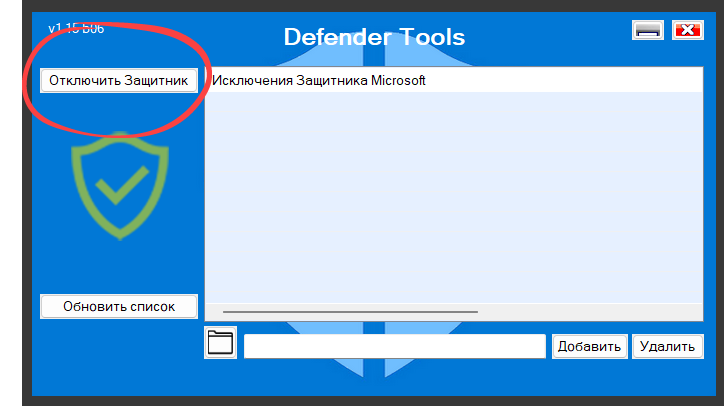
| Лицензия: | Бесплатно |
| Разработчик: | Ratiborus |
| Язык интерфейса: | Русский |
Обратите внимание: описанный подход — отключение и настройка защиты — одинаково актуален для Windows 10 и Windows 11, что позволяет использовать универсальную инструкцию без необходимости создавать отдельные версии для разных версий системы.